Sådan rettes de samme tweets, der gentages på Twitter-tidslinje på iPhone og Android
Miscellanea / / April 06, 2023
Der var en dag, hvor vi så det samme sæt tweets om morgenen, eftermiddagen og aftenen, simpelthen fordi vores tidslinje nægtede at vise nye og seneste tweets. Vi indså, at vi ikke var alene, og mange brugere stod over for dette problem. Hvis du finder de samme tweets gentaget på din Twitter-tidslinje igen og igen, er du på det rigtige sted.

Mens Twitter-appen til Android og iPhone gør et godt stykke arbejde i de fleste tilfælde, har den stadig brug for en masse fixering og optimering. Almindelige problemer som disse er dog ret nemme at fejlfinde og løse. Så læs vores trin-for-trin guide for at slippe af med problemet. Lad os starte med det grundlæggende.
Hvorfor viser Twitter de samme tweets igen og igen
Dette problem er populært og ret gammelt. For eksempel nåede denne fejl Piers Morgan i 2014, og han tog til platformen for at klage over det samme!
Hvorfor gentages tweets flere gange på min tidslinje? Er det en fejl?
— Piers Morgan (@piersmorgan) 23. maj 2014
Men spol frem til 9 år senere, og intet meget har ændret sig. Et par flere brugere tog til Twitter for at rapportere denne fejl.
Uanset hvilken tjeneste, der forhindrede Twitters tidslinje fra at gentage tweets, skal den have været hostet i datacentret @elonmusk tog ned.
— Amjad Masad ⠕ (@amasad) 6. januar 2023
Hvis du står over for dette problem, kan du muligvis se det samme sæt tweets, der vises, hver gang du åbner appen. Tidslinjen nægter overhovedet at opdatere. Men hvorfor sker dette?
- Din netværksforbindelse kan være ustabil.
- Der er en fejl på Twitter-appen eller serverne.
- Twitter står muligvis over for nedetid.
Det er ærligt talt ret svært at finde ud af, hvor problemet opstår, men hvis vi skulle prøve at lede efter et par årsager, er de tre ovenstående ret indlysende. Lad os udforske mere, og prøv at slippe af med problemet, så du kommer tilbage til en tilgængelig tidslinje.
8 måder at rette en Twitter-tidslinje på, der gentager de samme tweets
1. Tjek, om Twitter er nede
Twitter er gået ned flere gange. For nylig stod den over for et nedbrud i næsten fyrre minutter den 14. juli. Der er intet, du kan gøre, end at vente, indtil folk på Twitter løser problemet.
Du kan dog udelukke andre problemer ved at tjekke, om Twitter er nede. Du kan bruge Ned detektor at tjekke det samme.

Men i betragtning af mængden af brugere på Twitter, vil du helt sikkert høre nyhederne, når du ruller gennem feedet på en anden social medie-app, eller hvis du blot Googler det.
2. Tjek din netværksforbindelse
Du skal forblive på et godt Wi-Fi- eller mobilnetværk for at få adgang til Twitter. For det første skal du sikre dig, at du kører på god signalstyrke. Du kan kontrollere begge disse i appen Indstillinger på din enhed.
Du skal også sikre dig, at du har en aktiv data-/Wi-Fi-plan, der har nok båndbredde til at indlæse Twitter. Yderligere kan du kontakte din tjenesteudbyder for at få flere oplysninger.


3. Aktiver mobildata til Twitter
Hvis du undrer dig over, hvorfor de samme tweets gentages på din Twitter-tidslinje på trods af en høj hastighed og en aktiv mobildataplan, er det sandsynligvis fordi du har deaktiveret mobildataadgang på Twitter-appen. Sådan aktiverer du det igen.
Aktiver mobildata til Twitter på iPhone
Trin 1: Åbn appen Indstillinger.

Trin 2: Åbn Cellular, og rul ned for at finde Twitter. Sørg for, at du skifter til Twitter.


Aktiver mobildata til Twitter på Android
Bemærk: Vi har brugt en MIUI-enhed til at vise trinene. En lignende procedure indebærer dog også for andre Android-enheder.
Trin 1: Tryk længe på Twitter-appikonet, og vælg info.
Trin 2: Rul ned for at finde 'Begræns dataforbrug'.


Trin 3: Sørg for, at begge felter er markeret. Det betyder, at Twitter kan få adgang til internettet via Wi-Fi og mobildata uden nogen begrænsninger.

Hvis dette ikke virker, skal du sandsynligvis opdatere Twitter til den nyeste version.
5. Opdater Twitter-appen
Twitter vil sørge for at rette fejl i hver iteration af sin app. Så hvis du står over for et problem, der forhindrer Twitter i at vise de seneste tweets på tidslinjen, skal du opdatere appen til den nyeste version. Alt du skal gøre er at åbne Play Store eller App Store og trykke på knappen Opdater.
Opdater Twitter på iPhone
Opdater Twitter på Android

Hvis dette ikke virker, kan du prøve at logge ud af Twitter og derefter logge ind igen.
5. Log ud af Twitter og log ind
Sådan kan du logge ud af Twitter og logge ind på det igen. Hvis du gør dette, opdateres din konto og kan ende med at vise en korrekt og opdateret tidslinje.
Trin 1: Tryk på dit profilikon og vælg 'Indstillinger og privatliv'.


Trin 2: Tryk på Din konto, og vælg Kontooplysninger.


Trin 3: Tryk på Log ud.

Trin 4: Når du er logget ud, får du vist login-siden. Tryk på Log ind.
Trin 5: Udfyld nu dit brugernavn og din adgangskode, mens du bliver guidet til næste skærmbillede.


Sådan kan du logge ud og logge ind på Twitter, som et middel til at opdatere din app og dit feed. Men hvis dette ikke også virker, kan du prøve at rydde app-cachen.
6. Ryd cache og appdata (kun Android)
En god funktion ved Android er at kunne rydde cache- og appdata. Dette sletter alle de data, som Twitter har akkumuleret over tid. Apps gemmer nogle lokale, midlertidige data kaldet cache for hurtigt at indlæse elementer, når du åbner appen, i stedet for at downloade det hele igen.
Når først du rydde cachedata, kan du muligvis rette op på Twitters tidslinje fra at vise dig de samme tweets gentagne gange. Husk dog, at rydning af appdata vil logge dig ud af applikationen.
Trin 1: Tryk længe på Twitter-appikonet, og tryk på infoikonet.
Trin 2: Tryk nu på Ryd data under Twitter.

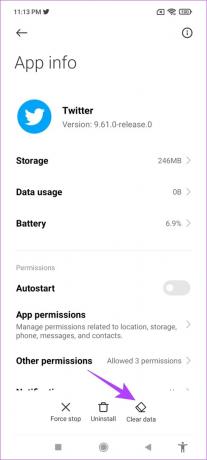
Trin 3: Tryk på Ryd cache (og Ryd alle data også) for at fjerne uønsket skrammel fra appen, og prøv at få appen til at køre igen.


7. Geninstaller Twitter-appen
En anden effektiv metode til at få Twitter til at vise den korrekte tidslinje er ved at geninstallere Twitter-appen. For det første skal du afinstallere appen og downloade den igen fra App Store eller Play Store.
Trin 1: Tryk længe på app-ikonet og tryk på Fjern app.
Trin 2: Tryk nu på Slet app for at afinstallere Twitter.


Trin 3: Besøg Twitter-appsiden i App Store og Play Store for at downloade appen ved at bruge nedenstående link.
Installer Twitter på iPhone
Installer Twitter på Android
Hvis dette ikke løser problemet, kan du prøve at bruge Twitter på en webbrowser.
8. Brug Twitter på webbrowser
Nå, vi kan lige så godt konkludere, at der er en fejl til stede i appen, der gentager de samme tweets på Twitter-tidslinjen. Dit bedste bud nu er at bruge Twitter på en webbrowser for at se, om problemet er løst.
Du kan bruge linket nedenfor i din mobilapps webbrowser.
Brug Twitter Web
Værsgo. Det er alt, hvad du behøver at vide om, hvordan du slipper af med de samme tweets, der gentages på Twitter-tidslinjen. Hvis du har flere spørgsmål, kan du tage et kig på FAQ-sektionen nedenfor.
Ofte stillede spørgsmål på Twitter Tweets
Der er ingen officiel måde at gøre dette på, dog arbejder Twitter konstant på at slippe af med bots og spam Tweets på Twitter.
Twitter siger, at det aktivt arbejder på at begrænse synligheden af duplikerede tweets.
Nyd en Twitter-tidslinje fri for gentagne tweets
Vi håber, at denne artikel hjalp dig med at komme tilbage til den korrekte tidslinje på din Twitter-app. Bare rolig, hvis ingen af metoderne hjalp dig med at løse problemet. Vent bare på, at Twitter løser problemet. Når det er gjort, vil du helt sikkert kunne se tweets i tide.
Sidst opdateret den 28. marts 2023
Ovenstående artikel kan indeholde tilknyttede links, som hjælper med at understøtte Guiding Tech. Det påvirker dog ikke vores redaktionelle integritet. Indholdet forbliver upartisk og autentisk.



